Dans ce tutoriel, vous apprendrez comment créer une présentation créative et divertissante pour une pause-café de 10 minutes dans PowerPoint. Il s'agit d'un exercice pratique pour approfondir vos compétences en animation et en techniques de présentation. Vous verrez comment combiner et animer différents éléments pour transmettre un message accrocheur. Commençons directement par le produit final potentiel pour voir ce que nous voulons créer avant de commencer.
Conclusions principales
- La conception d'une présentation créative peut faire la différence dans la perception du contenu.
- L'utilisation des couleurs et des polices peut influencer l'ambiance d'une présentation.
- Les animations peuvent contribuer à attirer l'attention du public et à contrôler le déroulement de la présentation.
Guide étape par étape
Tout d'abord, je vais vous montrer à quoi ressemblera le produit final. Nous passerons en mode présentation sur l'écran et appuierons sur une touche. Vous verrez le compte à rebours s'écouler. Il s'agit d'une animation qui devrait idéalement durer 10 minutes, mais nous utiliserons 10 secondes dans cet exercice.
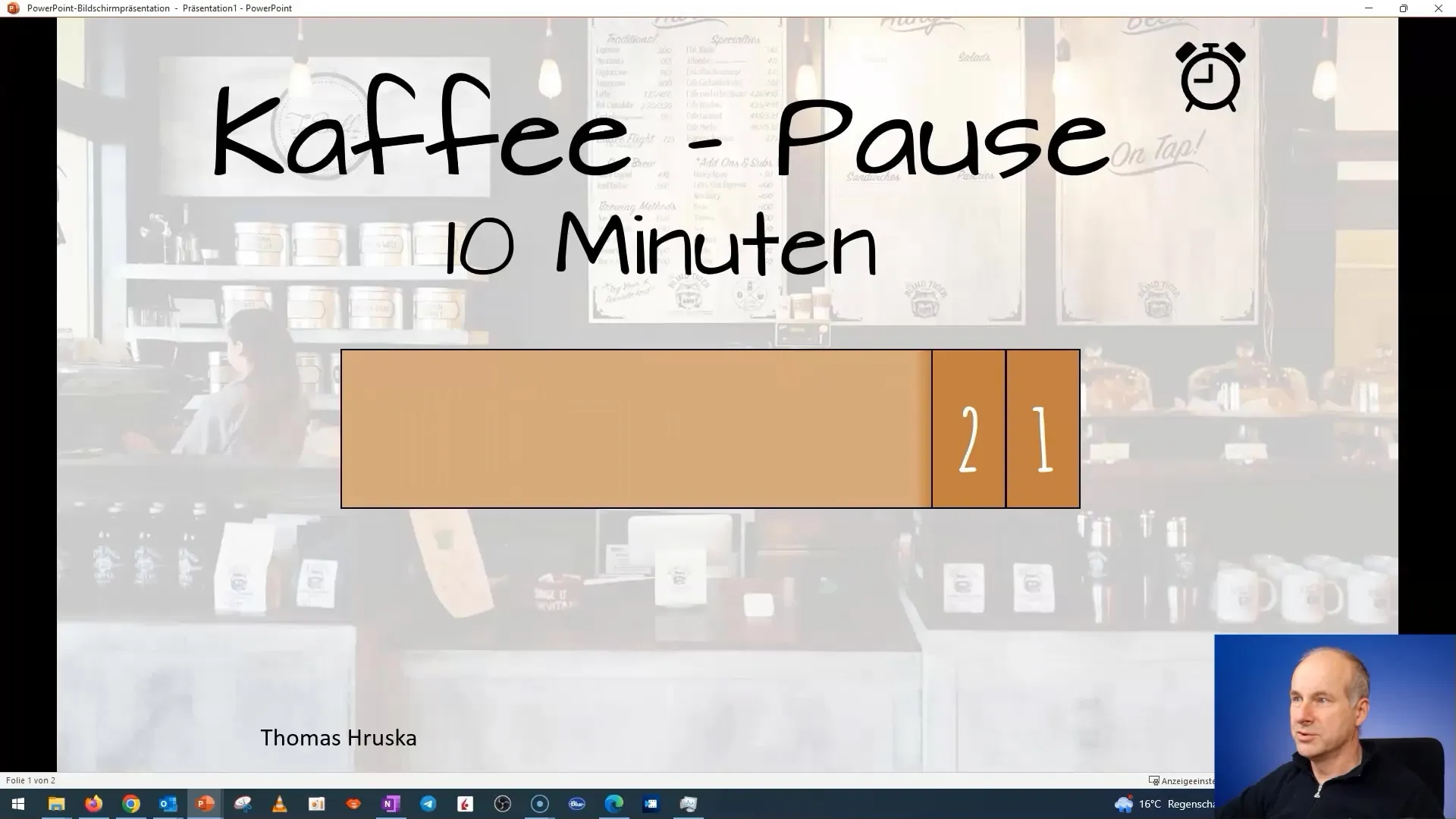
Pour créer une présentation mettant en valeur les animations, il est important de comprendre la psychologie de la présentation. Évitez les polices complexes dans les présentations sérieuses pour minimiser les distractions. Cependant, pour cet exercice, j'adopte une approche ludique, car il s'agit d'une pause-café.
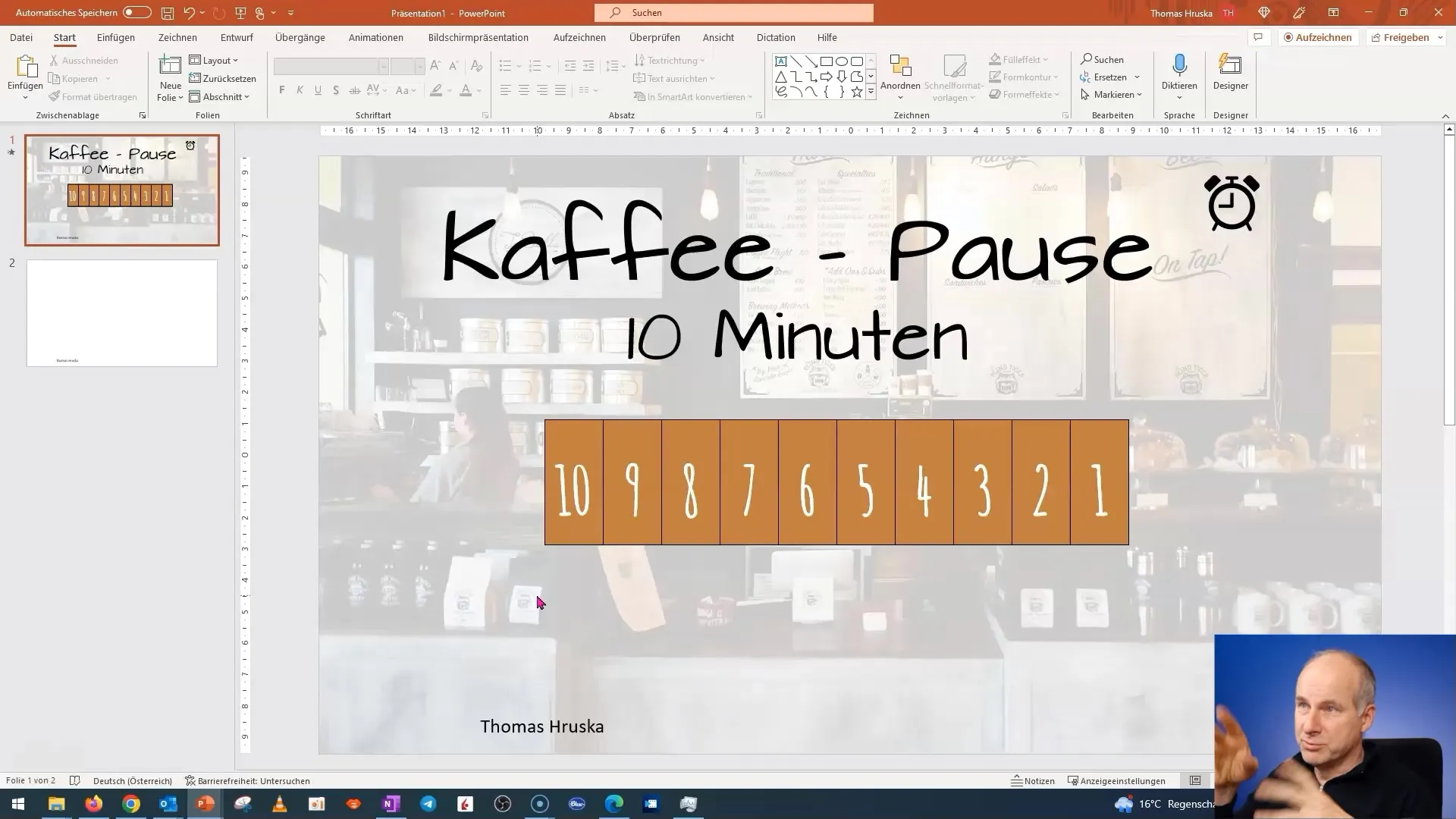
Nous allons maintenant créer trois niveaux. Commencez par créer dix carrés. Vous pouvez aligner les carrés de manière égale sur la diapositive. Cela vous aidera à organiser les éléments.
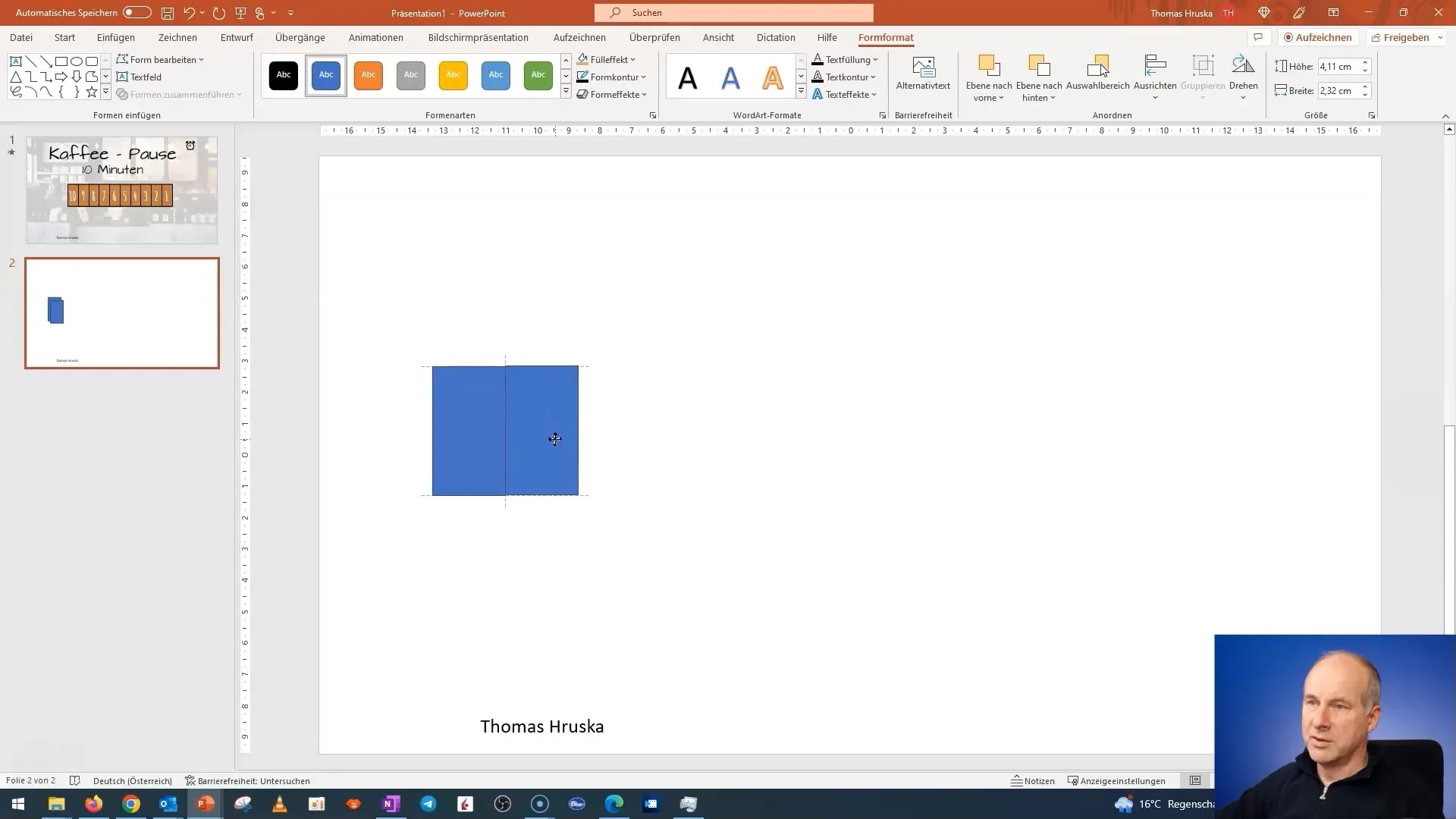
Pour que tout ait l'air propre, alignez les carrés verticalement et horizontalement. Accédez aux options de mise en forme et sélectionnez « Aligner », suivi de « Centrer verticalement » et « Répartir horizontalement ». Cela garantira que les carrés sont répartis uniformément sur la diapositive.
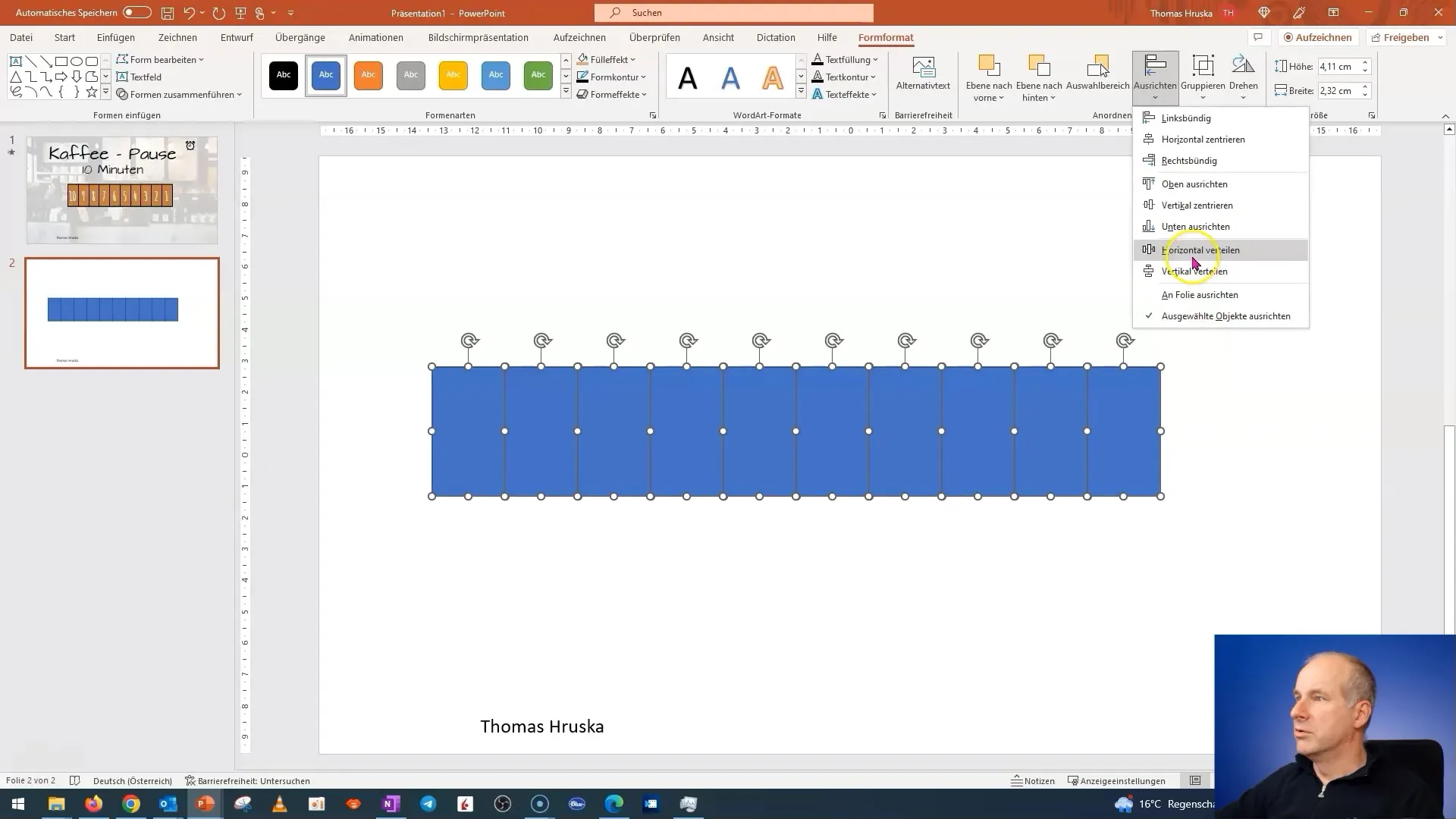
Passons maintenant à la création d'un carré servant de fond. Déplacez ce carré de manière à ce qu'il se trouve derrière vos autres éléments. Il est judicieux de nommer ce fond pour garder une vue d'ensemble lors de présentations plus complexes.
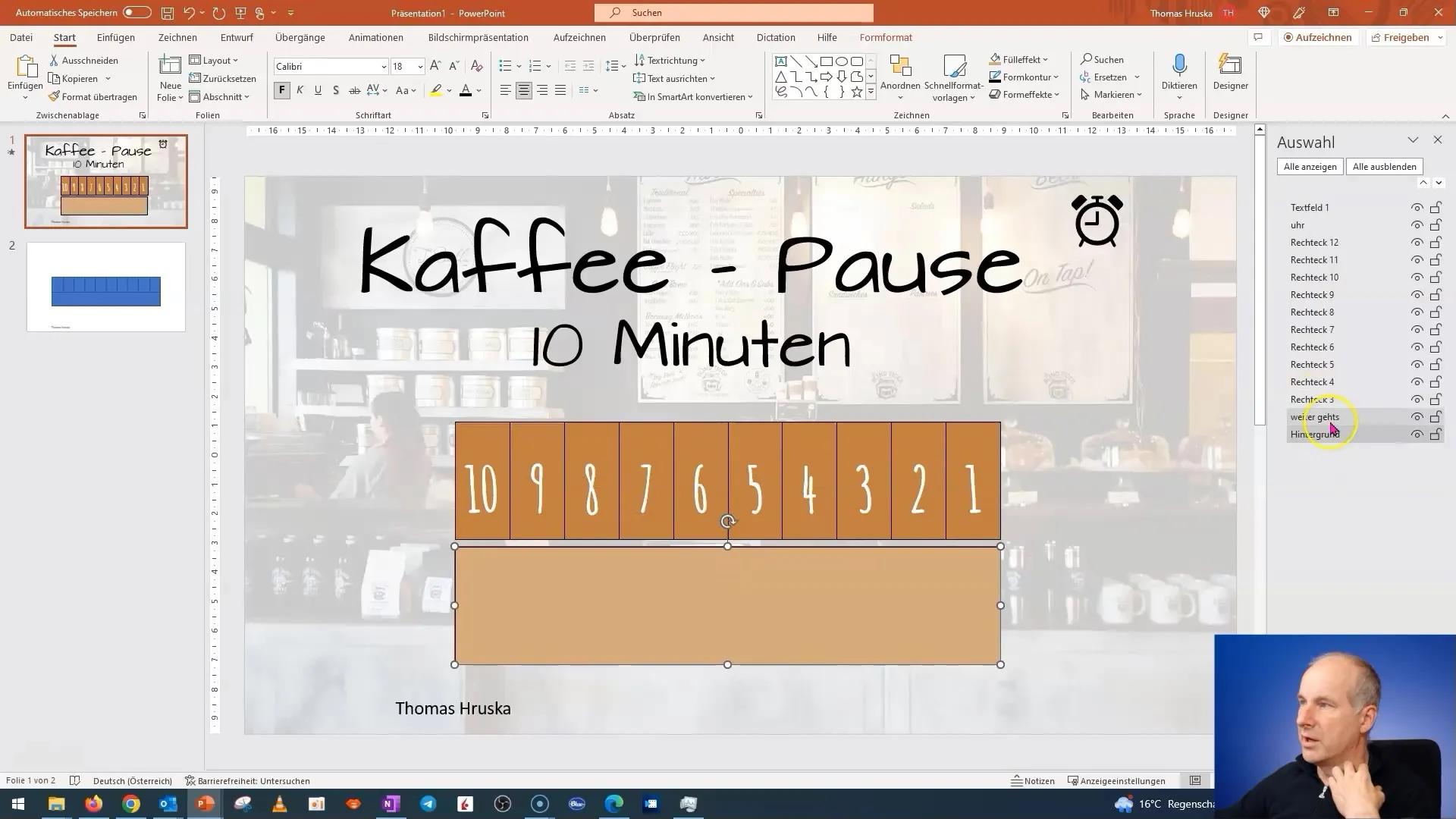
Le texte pour la pause-café doit également se trouver dans un carré. Je vais maintenant ajouter la troisième boîte et créer un titre : « Pause-café 10 minutes ». Assurez-vous que le texte est assez grand et utilise une police décorative pour souligner le caractère ludique de la pause-café.
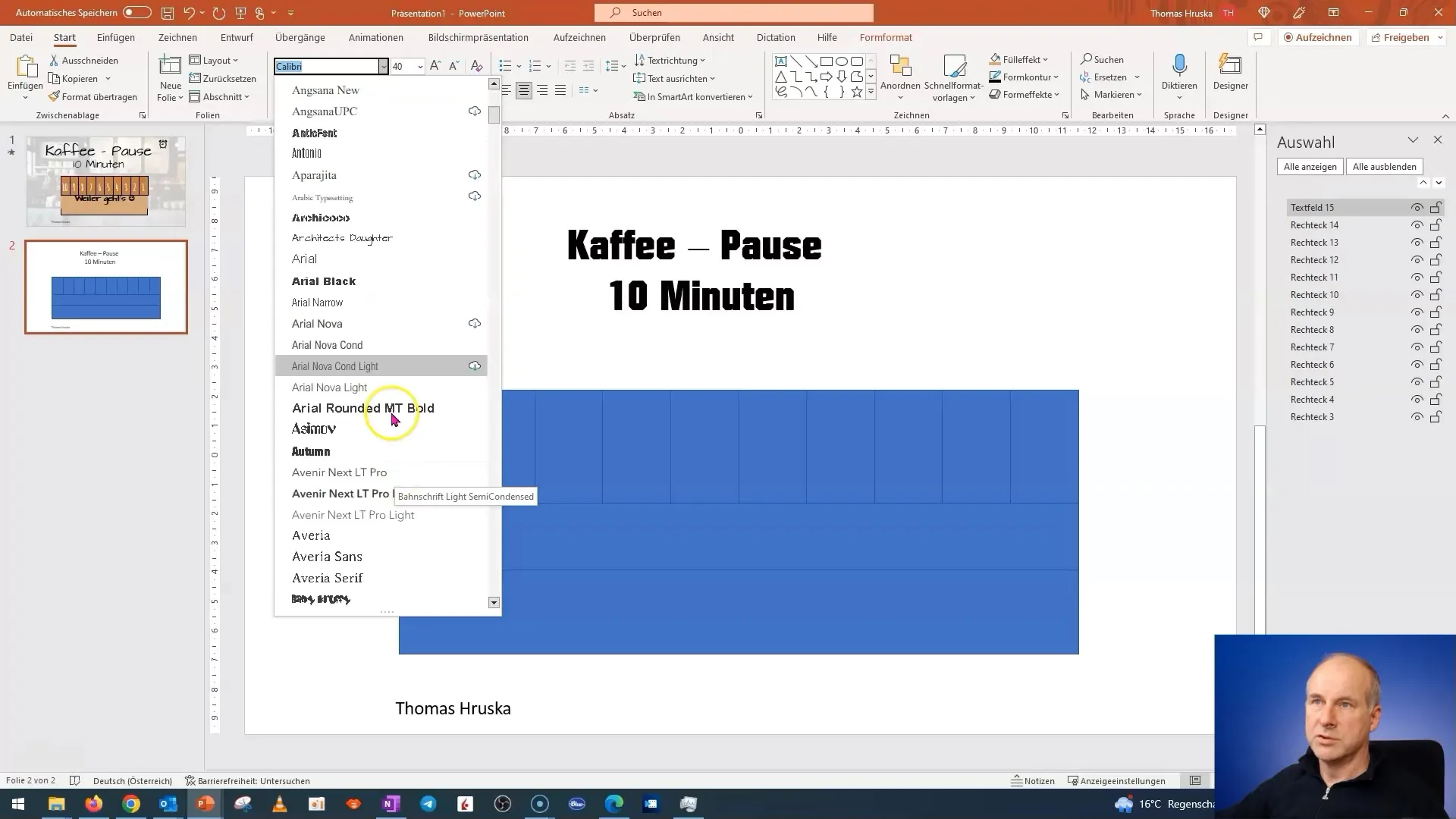
Ajoutez un smiley pour mettre en avant la gaieté de la pause-café. Il est important de choisir la taille et le style du texte qui conviennent au thème tout en étant attrayants.
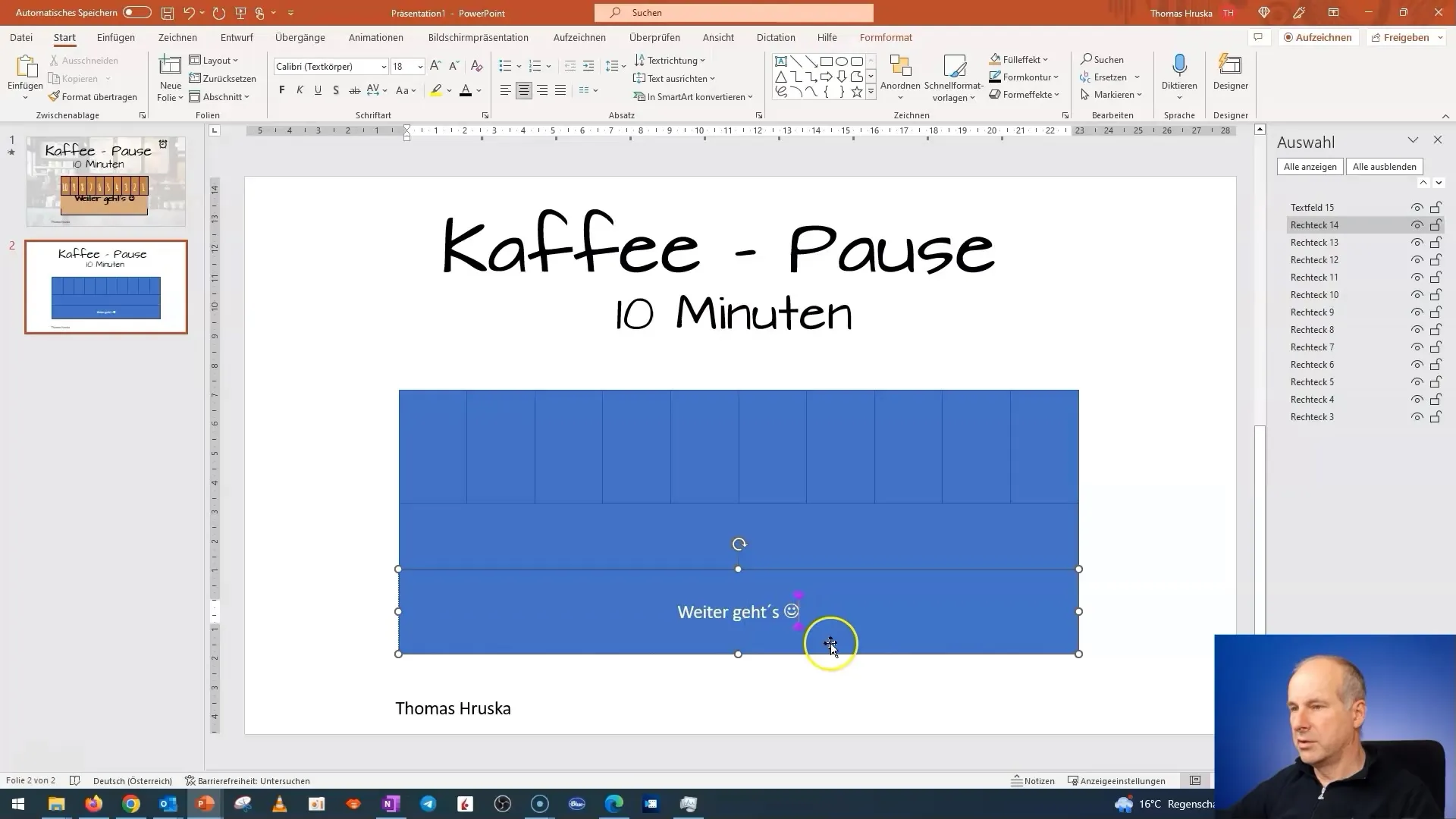
Nous passons maintenant à la partie la plus excitante : l'animation. Commencez par nommer vos carrés pour faciliter la lisibilité. Je nomme ma boîte « Fond » et les autres boîtes en conséquence.
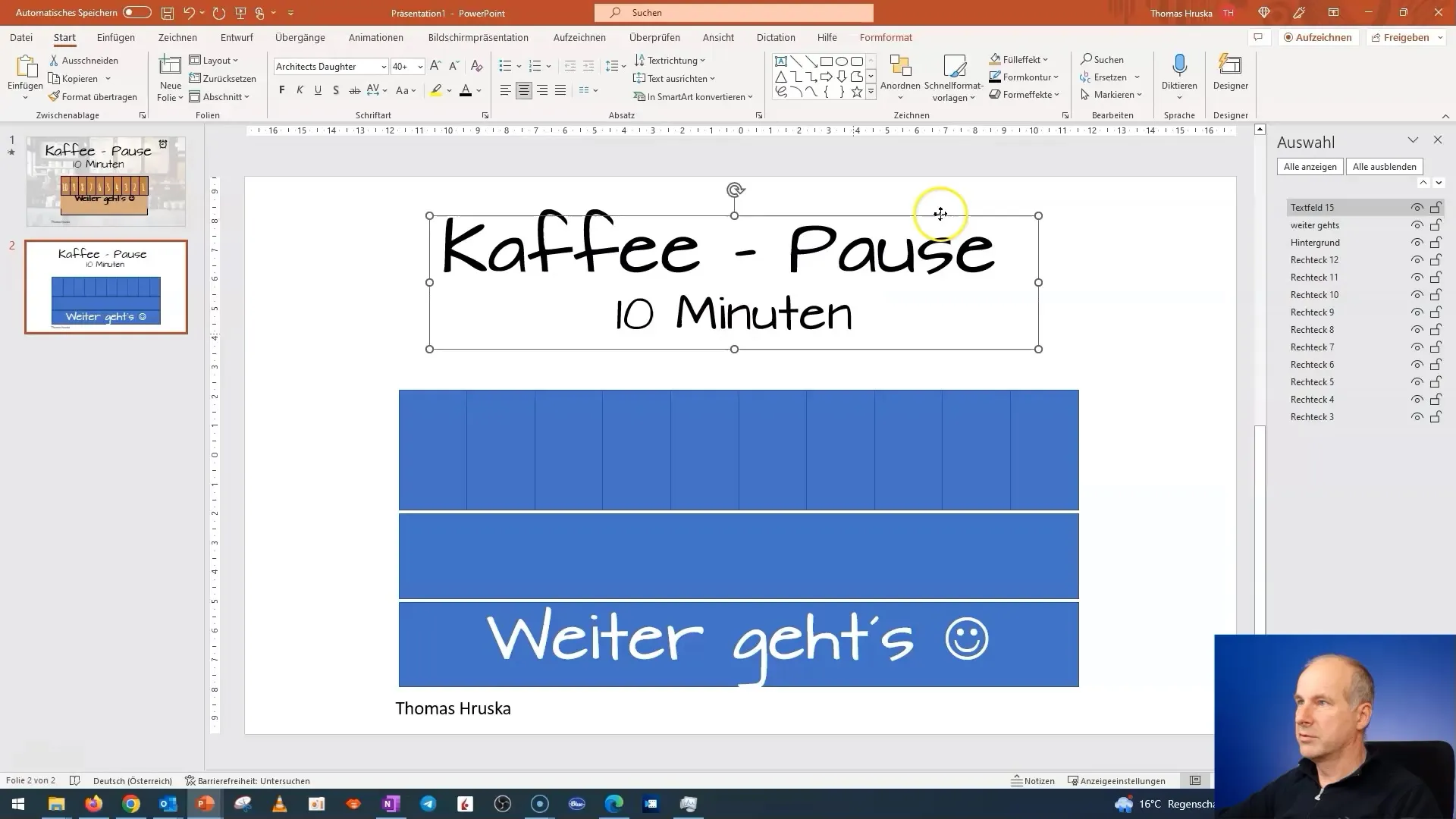
Ensuite, ajoutons les chiffres du compte à rebours. Ils doivent décompter de 10 à 1. Choisissez une police fine pour que le texte soit bien lisible.
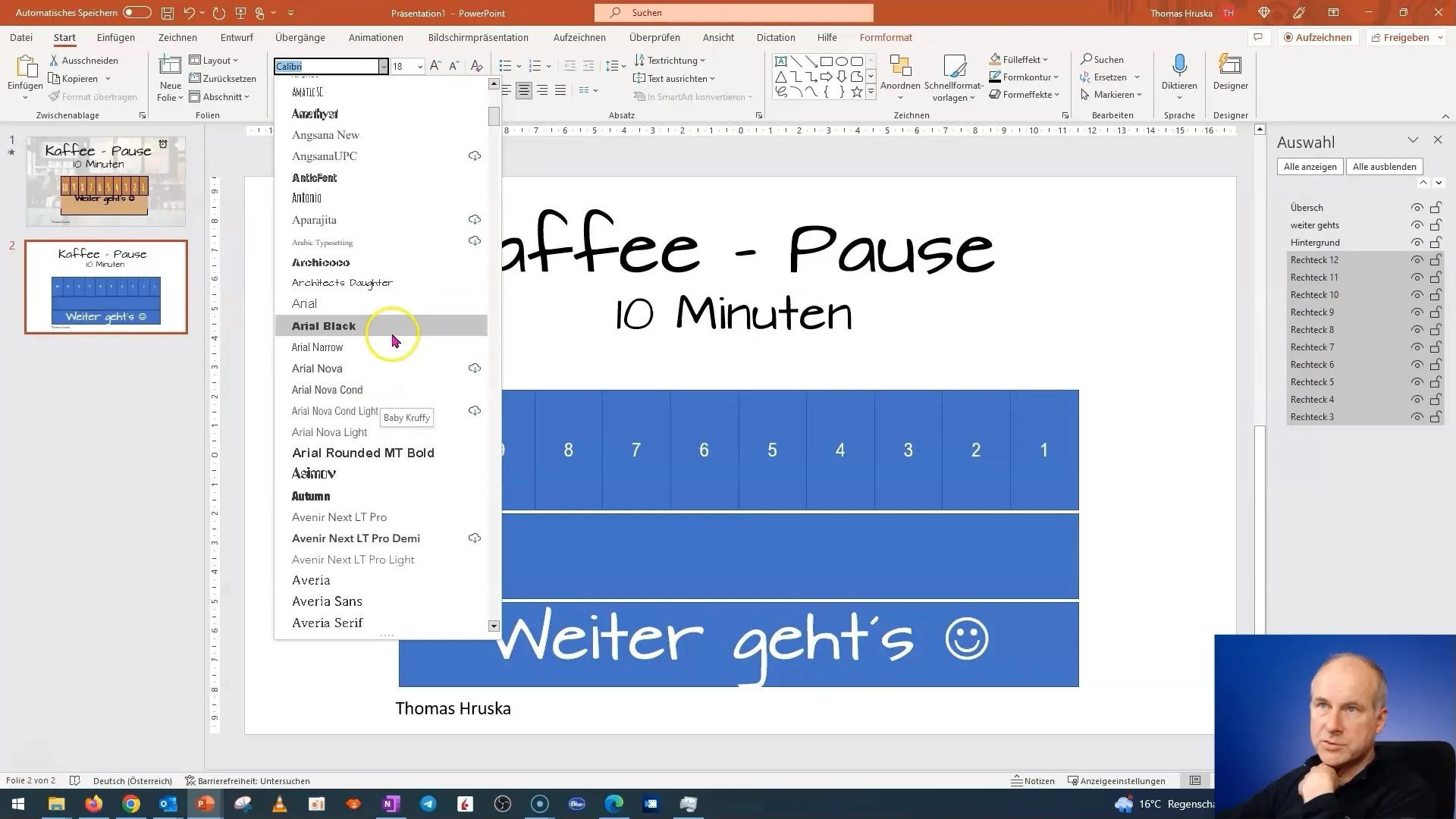
N'oubliez pas que le titre en haut de la diapositive doit être visible pour ne pas disparaître derrière le fond lorsque vous lancez l'animation.
Screenshot_522
Nous allons maintenant animer les carrés. Les carrés doivent disparaître lors de l'animation, et ce, les uns après les autres. Pour ce faire, assurez-vous que les animations sont organisées de manière à ce qu'ils ne disparaissent pas tous en même temps, mais successivement.
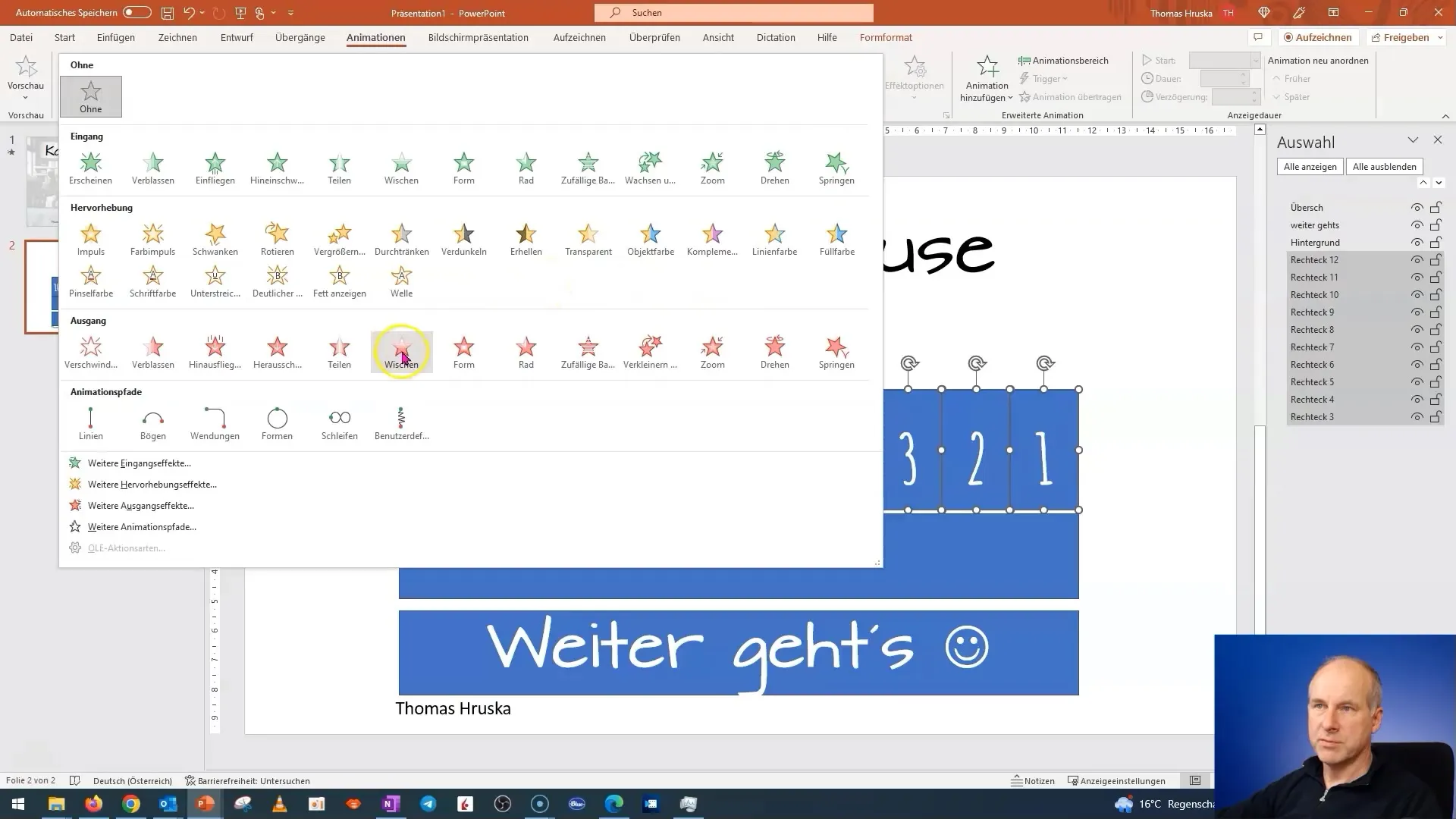
En outre, nous ajoutons une petite horloge ou un minuteur pour vous aider à surveiller le déroulement. Cette horloge devrait également être animée. L'animation de l'horloge donne au public un retour visuel sur le fait que le temps s'écoule.
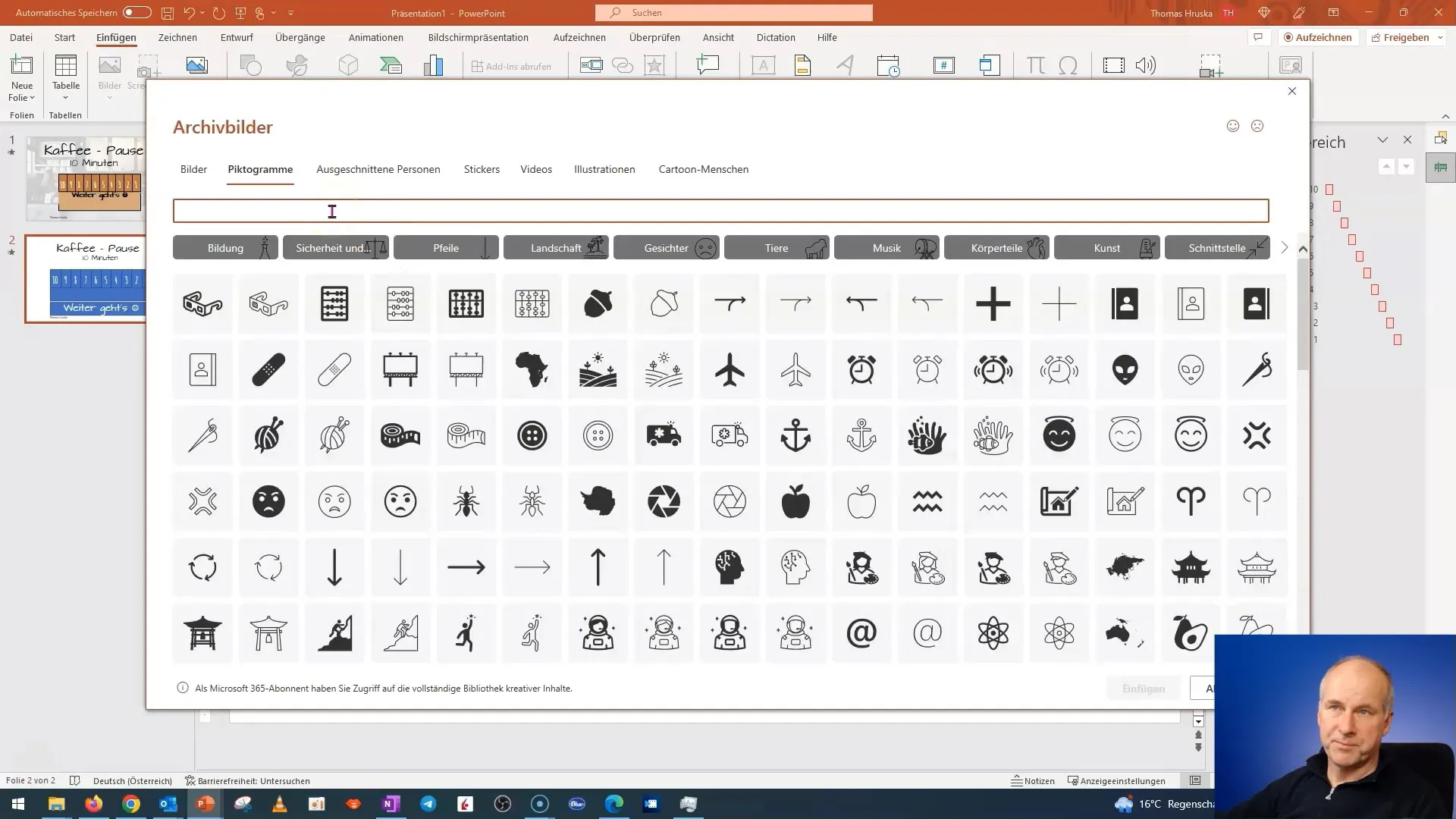
Vous remarquerez que les animations de gauche à droite peuvent sembler peu attrayantes si elles ne sont pas correctement configurées. Donc, luttez à travers les paramètres d'animation pour vous assurer que les boîtes apparaissent l'une après l'autre.
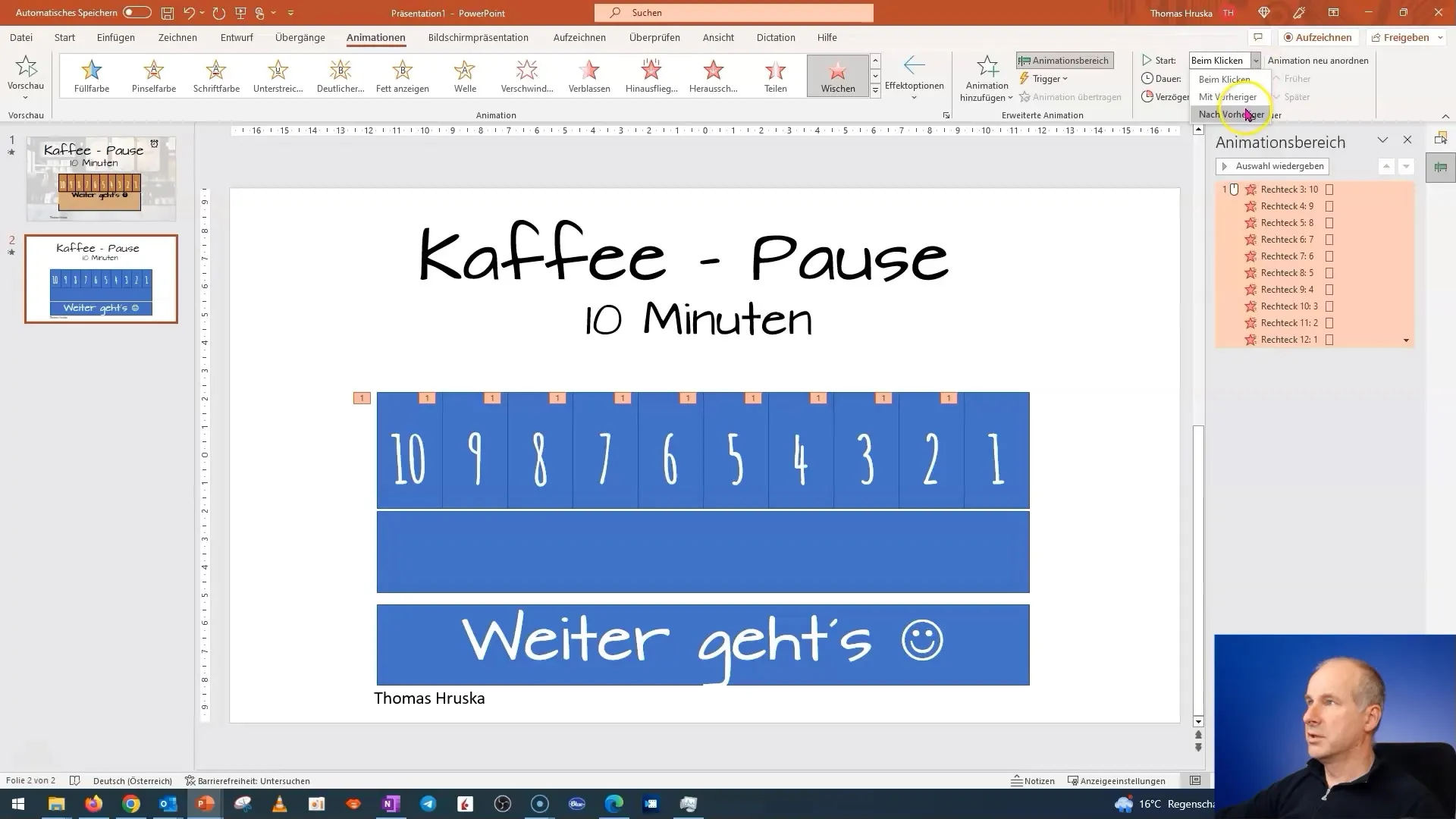
Si vous avez tout bien réglé, l'animation aura l'air très dynamique et attrayante.
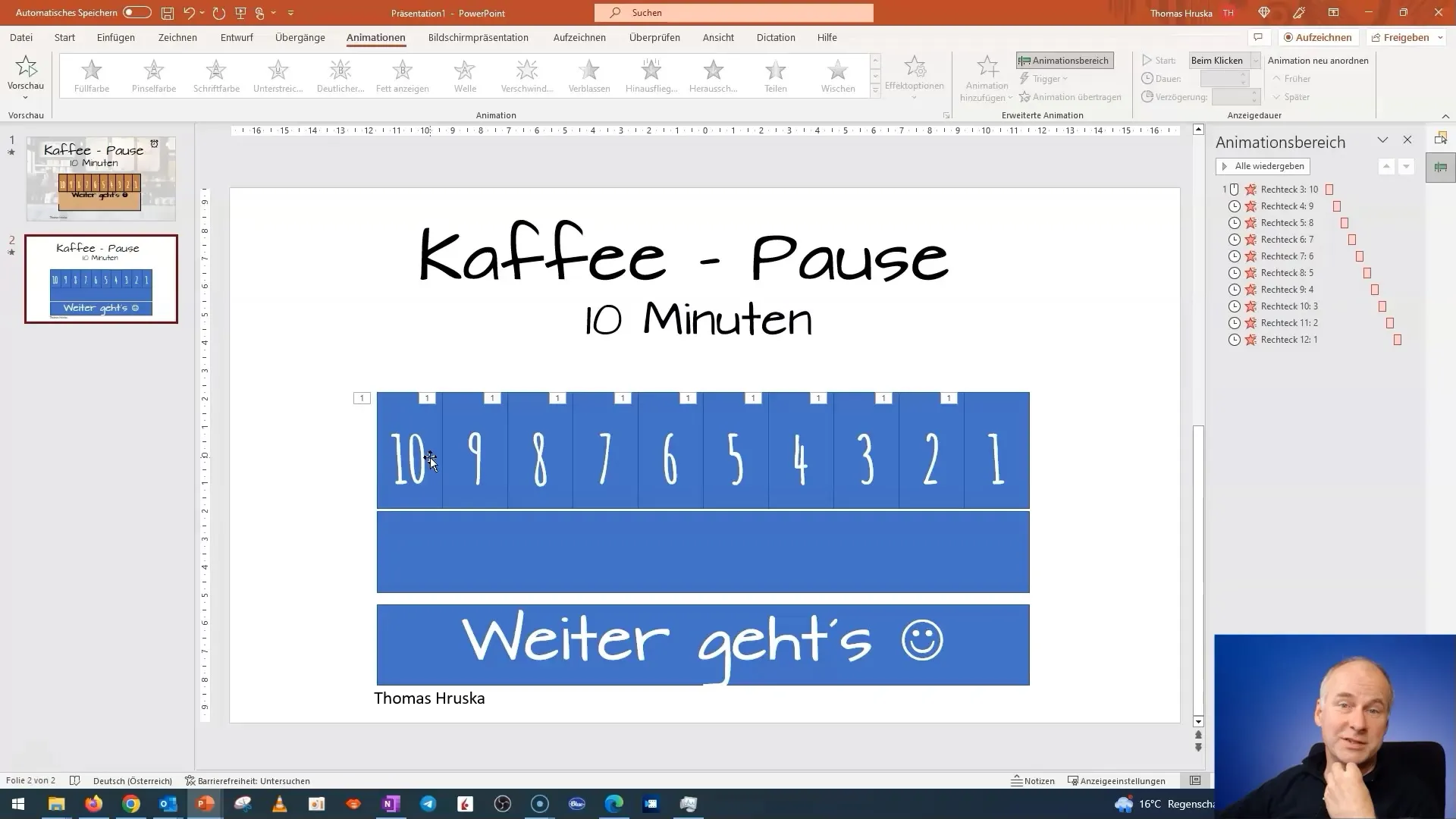
Pour éviter que votre présentation ne soit trop longue, planifiez une coupure pour poursuivre les parties passionnantes de l'animation dans la prochaine vidéo.
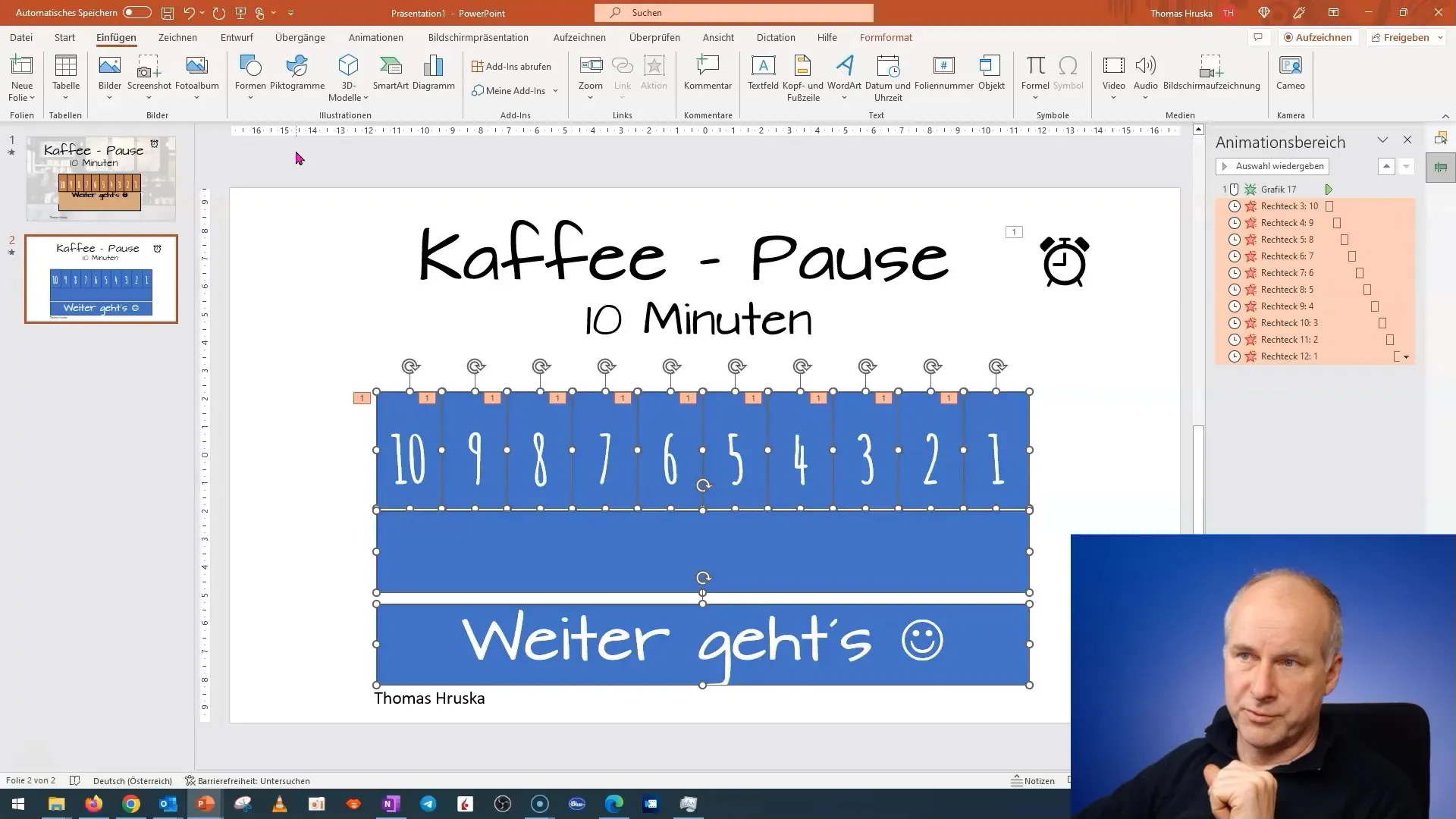
Résumé
Dans ce tutoriel, vous avez appris comment créer une présentation PowerPoint attrayante pour une pause-café avec des animations. Vous avez appris l'importance de la bonne police et couleur, ainsi que la manière d'utiliser efficacement les animations pour susciter l'intérêt de votre public.
Questions fréquemment posées
Comment ajouter des animations à mon texte ?Vous pouvez ajouter des animations via le menu « Animations » dans PowerPoint. Sélectionnez le champ de texte et choisissez l'animation souhaitée.
Comment aligner les objets uniformément sur la diapositive ?Vous pouvez utiliser les options de mise en forme et sélectionner « Aligner » pour répartir uniformément les objets.
Pourquoi la police est-elle importante ?La police affecte la lisibilité et l'apparence générale de la présentation. Les polices décoratives peuvent causer des distractions.
Comment ajuster la durée de l'animation ?Dans le menu « Animations », vous pouvez régler le temps pour chaque animation individuellement.
Puis-je insérer des images dans mes animations ?Oui, vous pouvez ajouter des images à tout moment et les animer également pour rendre la présentation plus intéressante.


